Как отключить безопасный режим на Tumblr
Tumblr — это социальная сеть и платформа микроблогов, которая позволяет пользователям получать доступ к различным видам контента. В отличие от других подобных приложений, которые включают ограничения по возрасту/местоположению, оно не имеет правил в отношении откровенного контента. Ранее опция «безопасный режим» на Tumblr помогала пользователям отфильтровывать неприемлемый контент или контент для взрослых. В последние годы сам Tumblr решил запретить на платформе конфиденциальный, жестокий и NSFW - контент, больше нет необходимости добавлять цифровой уровень защиты через безопасный режим.

Как отключить безопасный режим на Tumblr
Способ 1: обойти помеченный контент(Method 1: Bypass Flagged Content)
За компьютером (On Computer )
Если вы используете свою учетную запись Tumblr на своем компьютере, вам необходимо выполнить указанные шаги, чтобы обойти безопасный режим:
1. Откройте веб-браузер(web browser) и перейдите на официальный сайт Tumblr(official Tumblr site) .
2. Нажмите « Войти(login) » в правом верхнем углу экрана. Теперь войдите в свою учетную запись, используя свой адрес электронной почты и пароль(email ID and password) .
3. Вы будете перенаправлены в раздел панели инструментов.(dashboard section. )
4. Вы можете начать просмотр. Когда вы нажимаете на конфиденциальную ссылку или сообщение, на вашем экране появляется предупреждающее сообщение. Это происходит из-за того, что рассматриваемый блог может быть помечен сообществом или сочтен командой Tumblr деликатным, насильственным или неприемлемым .
5. Нажмите кнопку « Перейти к моей панели инструментов(Go to my dashboard) » на экране.
6. Теперь вы можете просматривать помеченный блог на своем экране. Выберите параметр « Просмотреть этот Tumblr(View this Tumblr) », чтобы загрузить блог.

Вы можете выполнять описанные выше шаги каждый раз, когда сталкиваетесь с помеченным контентом.
Примечание.(Note:) Тем не менее, вы не можете отключить отмеченные сообщения, и вам придется разрешить им просматривать или посещать блоги.
На мобильном(On Mobile)
Если вы используете свою учетную запись Tumblr на своем мобильном телефоне, вы можете отключить безопасный режим в Tumblr( turn off safe mode on Tumblr) с помощью этого метода. Шаги аналогичны, но могут немного отличаться для пользователей Android и iOS.
1. Загрузите и установите приложение Tumblr(Tumblr app) на свое устройство. Зайдите в Google Play Store для Android и App Store для iOS.
2. Запустите его и войдите в(log in) свою учетную запись Tumblr.
3. На панели управления(dashboard) щелкните помеченный блог. На вашем экране появится всплывающее сообщение. Нажмите(Click) « Перейти к моей панели»(Go to my dashboard) .
4. Наконец, нажмите « Просмотреть этот Tumblr(View this Tumblr) », чтобы открыть отмеченные сообщения или блоги.
Читайте также: (Also Read:) исправление того, что блоги Tumblr открываются только в режиме панели инструментов .(Fix Tumblr Blogs only opening in Dashboard Mode)
Способ 2: Используйте веб-сайт Tumbex(Method 2: Use the Tumbex website)
В отличие от Tumblr , веб-сайт Tumbex представляет собой облачный архив постов, блогов и всякого контента с Tumblr . Следовательно(Hence) , это может быть хорошей альтернативой официальной платформе Tumblr . Как объяснялось ранее, из-за запрета на определенный контент вы не сможете получить к нему доступ. Поэтому Tumbex — отличный вариант для пользователей, которые хотят иметь свободный доступ ко всему контенту на Tumblr без каких-либо ограничений.
Вот как отключить безопасный режим на Tumblr:
1. Откройте веб-браузер(web browser) и перейдите на сайт tumbex.com.(tumbex.com.)
2. Теперь под первой строкой поиска(first search bar) под названием Search Tumblog, post введите название блога, к которому вы хотите получить доступ.
3. Наконец, нажмите на поиск(search) , чтобы получить результаты на экране.
Примечание.(Note:) Если вы хотите просмотреть блог или публикацию из черного списка, выполните поиск с помощью второй панели поиска( Second search bar) на веб-сайте Tumbex.
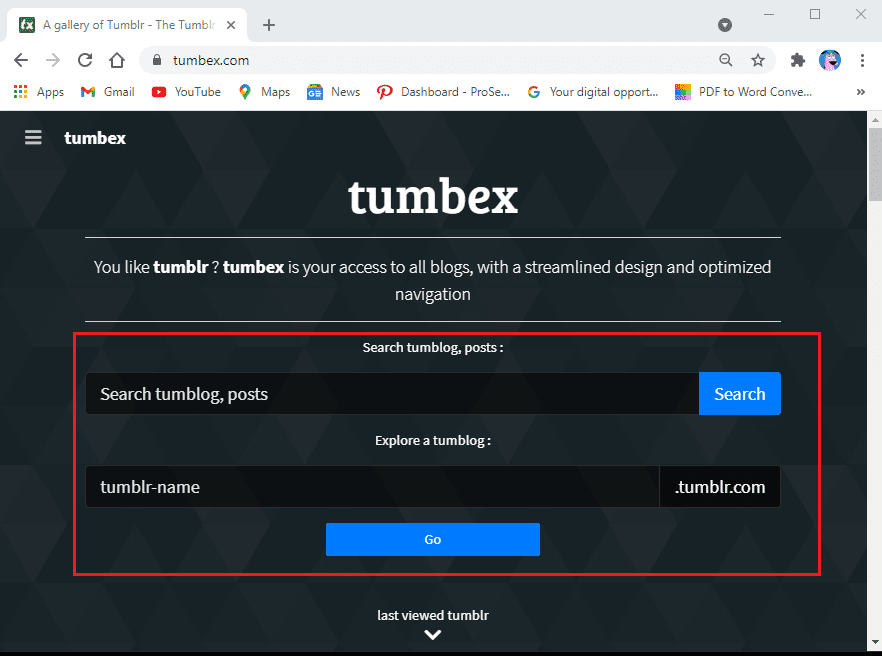
Способ 3: удалить теги фильтра на Tumblr(Method 3: Remove Filter tags on Tumblr)
Tumblr заменил параметр безопасного режима параметром фильтрации, который позволяет пользователям использовать теги для фильтрации нежелательных сообщений или блогов из своих учетных записей. Теперь, если вы хотите отключить безопасный режим, вы можете удалить теги фильтра из своей учетной записи. Вот как отключить безопасный режим на Tumblr с помощью ПК и мобильного телефона:
В Интернете(On Web)
1. Откройте веб-браузер(web browser) и перейдите на tumblr.com.
2. Войдите в( Log in) свою учетную запись, используя свой адрес электронной почты и пароль.
3. Как только вы войдете в свою панель инструментов(dashboard) , нажмите на раздел « Профиль»(Profile section) в правом верхнем углу экрана. Затем перейдите в «Настройки(Settings) » .

4. Теперь в разделе « Фильтрация»(Filtering section) нажмите « Удалить(Remove) » , чтобы начать удаление тегов фильтрации.

Наконец, перезагрузите страницу и начните просмотр.
Читайте также: (Also Read:) Как отключить безопасный режим на Android(How to Turn Off Safe Mode on Android)
На мобильном(On Mobile)
1. Откройте приложение Tumblr(Tumblr app) на своем устройстве и войдите (log) в(in) свою учетную запись, если вы еще не вошли в нее.
2. После успешного входа в систему щелкните значок « Профиль(Profile) » в правом нижнем углу экрана.
3. Затем щелкните значок шестеренки(gear) в правом верхнем углу экрана.
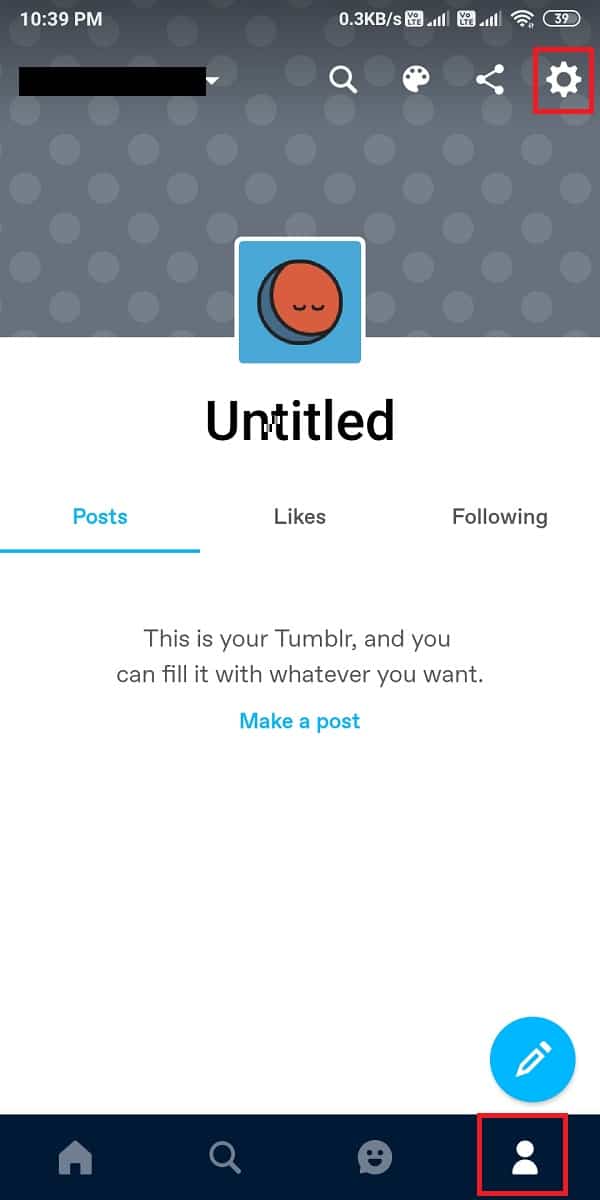
4. Выберите Настройки учетной записи(Account Settings) .

5. Перейдите в раздел фильтрации(filtering section) .
6. Нажмите на метку(tag) и выберите Удалить(Remove) . Повторите это, чтобы удалить несколько тегов фильтра.

Часто задаваемые вопросы (FAQ)(Frequently Asked Questions (FAQ))
В 1. Как отключить чувствительность в Tumblr?(Q 1. How do I turn off sensitivity on Tumblr?)
Tumblr запретил на своей платформе неприемлемый, деликатный, жестокий и контент для взрослых. Это означает, что вы постоянно находитесь в безопасном режиме на Tumblr и, следовательно, не можете его отключить. Однако существует веб-сайт под названием Tumbex , откуда вы можете получить доступ ко всему заблокированному контенту Tumblr .
Почему я не могу отключить безопасный режим на Tumblr?(Why can’t I disable safe mode on Tumblr?)
Вы больше не можете отключить безопасный режим на Tumblr , так как платформа удалила опцию безопасного режима после того, как запретила неприемлемый контент. Однако вы можете обойти его всякий раз, когда сталкиваетесь с отмеченной публикацией или блогом. Все, что вам нужно сделать, это нажать «Перейти к моей панели инструментов», а затем найти этот блог на правой боковой панели. Наконец, нажмите «Просмотреть этот Tumblr » , чтобы получить доступ к отмеченному блогу.
Рекомендуемые:(Recommended:)
- Почему мой телефон завис в безопасном режиме?(Why Is My Phone Stuck in Safe Mode?)
- 7 способов исправить зависание Android в безопасном режиме(7 Ways to Fix Android is Stuck in Safe Mode)
- Как исправить ошибку загрузки изображений Tumblr(How to Fix Tumblr Images Not Loading Error)
- Как отключить уведомления Discord(How to Disable Discord Notifications)
Мы надеемся, что это руководство было полезным, и вы смогли отключить безопасный режим на Tumblr(turn off safe mode on Tumblr) . Дайте нам знать, какой метод работал для вас лучше всего. Если у вас есть какие-либо вопросы/комментарии относительно этой статьи, не стесняйтесь оставлять их в разделе комментариев.
Related posts
Как начать Outlook в Safe Mode
Как Boot Mac в Safe Mode
5 Ways, чтобы начать свой компьютер в Safe Mode
Как начать Microsoft Word в Safe Mode
Как Boot до Safe Mode в Windows 10
7 Ways до Fix Android застрял в Safe Mode
Как добавить безопасный режим в меню загрузки в Windows 10
Windows Safe Mode застрял; Booting висит или идет в петле
Access Mobile сайты Using Desktop Browser (ПК)
Как использовать Netflix Party, чтобы смотреть фильмы с друзьями
Можете ли вы установить Windows Updates в Safe Mode в Windows 10?
Как начать Word, Excel, PowerPoint, Outlook в Safe Mode
Всегда запускать веб-браузер в режиме приватного просмотра по умолчанию
Почему мой телефон Stuck в Safe Mode? 6 Ways, чтобы это исправить!
Как удалить Google or Gmail Profile Picture?
Что такое MKV file и как его открыть?
Как Install & Uninstall programs в Safe Mode в Windows 10
3 Ways для удаления Slideshow From Any Website
Fix Computer Wo не перейти к Sleep Mode в Windows 10
Как начать Windows 10 в Safe Mode
